[Penjualan Harian] Laporan Penjualan Harian Per-cabang
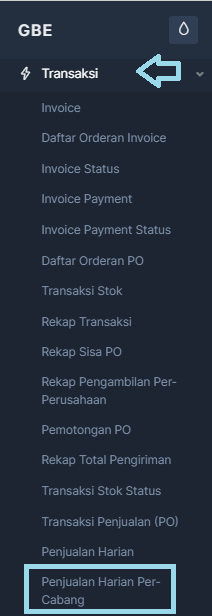
Kotak Hitam : Untuk Menentukan Rentang Tanggal
Kotak Hijau : Untuk Menentukan Pemilihan Cabang
Panah Hitam : Untuk Melakukan Pencarian Sesuai Nama Client / Perusahaan
Panah Kuning : Untuk Menampilkan Data, Apabila Sudah Selesai Menentukan Rentang Tanggal dan Pemilihan Cabang
Panah Orange : Untuk Export Data dari Halaman Web Ke Excel Jika Diperlukan
Panah Merah : Tombol Untuk Menampikan Total Penjualan Atau Pembelian
Panah Biru : Untuk Menampilkan Total Perbulan nya Berapa Dari Hasil Penjualan Atau Pembelian
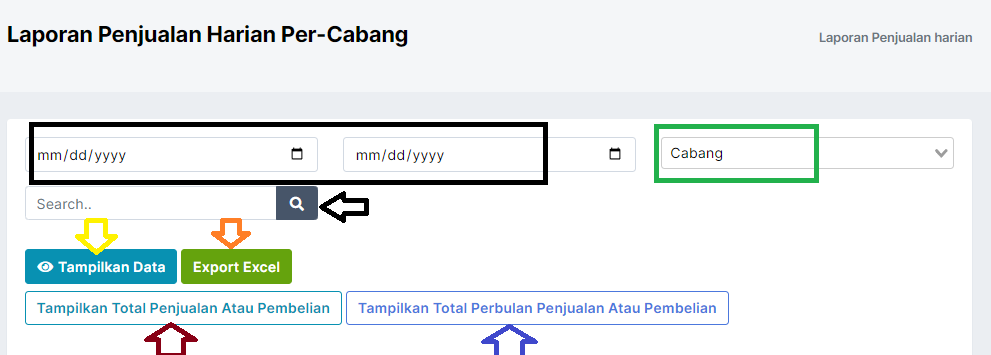
Ini Adalah Laporan Untuk Cabang Banjarmasin Dimana Transaksi nya Di Tampilkan Per-Hari
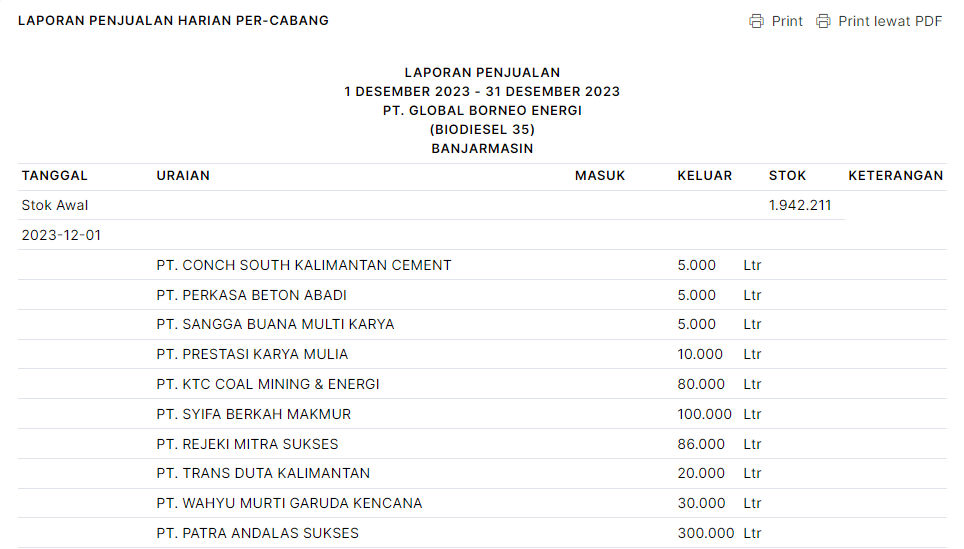
Jika Client/Perusahaan Tertentu Mengalami Susut Maka Quantity yang Keluar Akan Bercetak Tebal Seperti Gambar Dibawah

Jika Ada Kondisi Dimana Stok Awal Pada 7 Des 2023 Itu (-1.782.258) Dan Mendapat Pemasukkan Sebanyak 5.251.935 Maka Stok Awal Di Tambah Pemasukan Di Kurang Total Seluruh Transaksi tidak Termasuk dengan QTY pemasukan.
Stok Awal + Pemasukan - Total Seluruh Transaksi (PT. Conch hingga PT. Global Samudra)
(- 1.782.258) + 5.251.935 - 432.100 = 3. 037.577 Liter. Dan Hasil Quantity Akhir Akan Digunakan Sebagai Stok Awal Pada 8 Des 2023 nanti, begitupun seterusnya.
Pada Laporan Penjualan Per-cabang Juga ada Fitur Tambah Keterangan Uraian Atau Bisa Menambahkan Transaksi Lagi. Bisa Klik Tombol Seperti Gambar Di Bawah
Kemudian Ketikkan Nama Client / Perusahaan, Untuk Keterangan Masuk Dan Keluar itu Adalah Banyak nya QTY yang Akan Masuk atau Keluar, dan Untuk Stok itu Satuaan nya (Ltr / Kg {Kilogram terjadi Jika Diperlukan})
Jika Sudah Selesai Menginput Data, Bisa Diklik Simpan Keterangan. Dan Tombol Tunda Untuk Membatalkan Penambahan Data Transaksi pada Laporan Penjualan Per-Cabang
Maka Data Yang Di Simpan Akan Tampil di bawahnya, Pada Hari dan tanggal yang Sama, Walaupun Jika Saat Melakukan Penambahan Tidak Dihari Yang Sama. Data Yang Sudah Di Simpan Masih Bisa Di Rubah /Edit jika diperlukan, dan juga bisa di hapus langsung dari laporan transaksi ini.
Untuk Fitur lainnya, pada Transaksi Ini Dapat Menampilkan Total Penjualan Atau Pembelian.


Saat Mengklik Tombol nya Maka Akan Otomatis Text Pada Tombol Akan Berubah Menjadi "Sembunyikan Total Penjualan Atau Pembelian".
Setelah Klik Tombolnya, Maka Tinggal Scroll Paling Bawah Maka Akan Menampilkan Seperti Gambar Dibawah.

Dan Fitur lainnya Juga Dapat Menampilkan Total Perbulan Penjualan Atau Pembelian


Saat Mengklik Tombol nya Maka Akan Otomatis Text Pada Tombol Akan Berubah Menjadi "Sembunyikan Total Perbulan Penjualan Atau Pembelian".
Setelah Klik Tombolnya, Maka Tinggal Scroll Paling Bawah Maka Akan Menampilkan Seperti Gambar Dibawah.

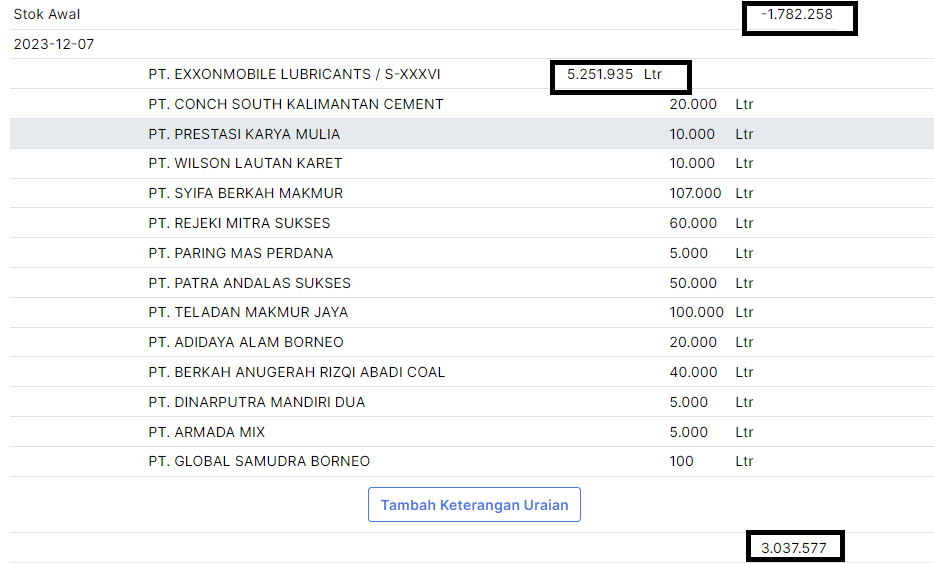


No comments to display
No comments to display